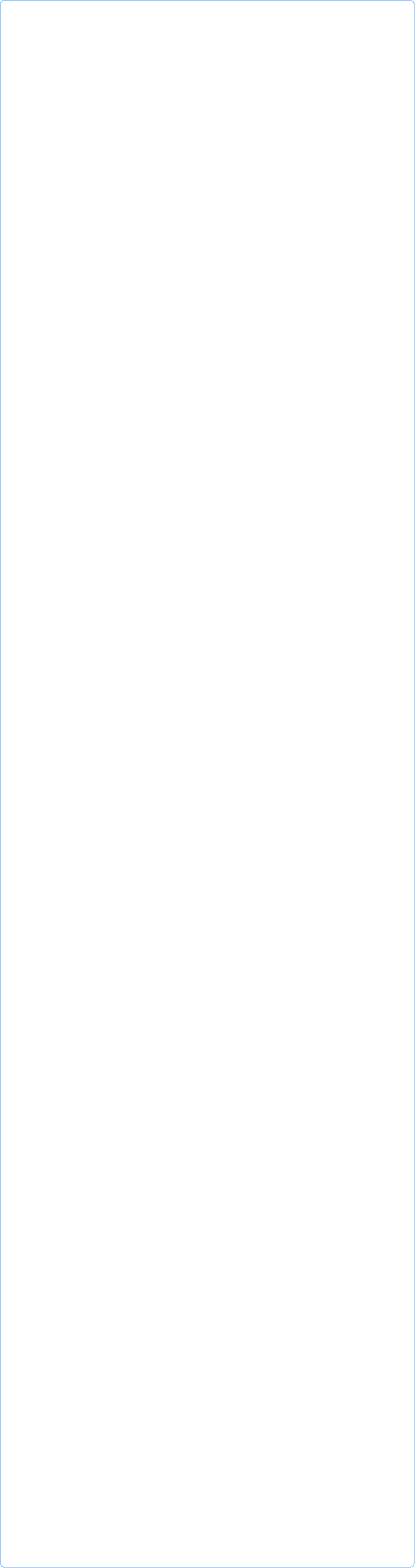
Регистрация домена - подробная инструкция
Приветствую всех посетителей сайта! В прошлом материале мы начали рассмотрение темы, касающейся регистрации доменного имени. Мы успели подробно разобрать первый этап - регистрацию в системе. А сегодня мы будем заполнять профиль для последующего облегчения работы. Что такое профиль и зачем его заполнять?
Профиль клиента - это подобие анкеты, в которой вы пропишите свои персональные данные. Заполняется профиль лишь один раз и в последующем он будет отображаться в общем списке в разделе "Мои профили". Заполнение профиля в будущем здорово экономит время тем, кто планирует еще регистрировать домены, так как новые домены можно будет регистрировать на уже созданный профиль.
Панель управления в 2domains.ru очень удобна и проста, доступ ко всем функциям доступен из основного выпадающего меню, поэтому никаких трудностей в работе с сервисом у вас возникнуть не должно. Для заполнения профиля идем в соответствующий раздел "Профили", где вам на новой странице будет предложено выбрать тип профиля.
Если вы являетесь юридическим лицом и планируете купить домен в одной из популярных зон ru/su/рф, то выбираете второй пункт "Создать профиль RU/SU/РФ для юридического лица". Если вы являетесь физическим лицом, то для вас первый пункт (выделен рамкой на скриншоте). Обратите внимание, что для международных доменов, доменов в зонах XXX, PRO, EU, ASIA, US создается отдельный тип профиля.
Поскольку большая часть доменов регистрируется на физлицо, то именно его заполнение мы и рассмотрим. Для этого щелкаем по первой строке "Создать профиль RU/SU/РФ для физлица" и оказываемся на странице со специальной формой, которую нам предстоит внимательно заполнить.
Во всех полях указываем правильную информацию, особенно это важно для доменов в зоне RU, так как все указанные данные вам придется подтверждать документально. Заполнение формы самое стандартное, причем рядом с каждым полем с правой стороны даются подробные подсказки, а под самим полем серым шрифтом приводится образец правильного заполнения. Глядя на образцы, вам нужно всего лишь вписать свои данные.
После этого вы попадаете в личный кабинет, где вам необходимо будет пополнить баланс своего счета в системе. Для этого во второй колонке "Ваш баланс" нажмите на ссылку "Пополнить баланс".
Зайти в кабинет для пополнения счета можно и из панели управления, выбрав в меню раздел "Баланс", а в выпадающем списке нажать на первую строку "Пополнить баланс".
Для пополнения вам будет предложено выбрать любой подходящий способ, а их там предостаточно. Лично я пополняю баланс через рублевый кошелек системы Webmoney. Там же в самом начале не забудьте указать сумму, на которую вы планируете пополниться. Для доменов RU сумма за один домен на сегодняшний день составляет 99 рублей. Если покупаете один домен, то указываете эту сумму, если два, то сумму соответственно удваиваете -198 рублей и т. д.
Вот так выглядит страница пополнения баланса в вашем личном кабинете.
Как видите, здесь все предельно ясно, в первом пункте "Сумма платежа" указываете стоимость одного или нескольких доменов, а во втором пункте ставите галочку напротив подходящего вам способа оплаты. После этого в самом конце страницы жмете на кнопку "Оплатить и пополнить".
После этого вы увидите вот такое сообщение системы, в котором уточняются сумма и способ оплаты.
В данном случае я переводила именно 98 рублей, так как 2 рубля у меня оставалось на счету. К чему я это уточняю? К тому, что многие, глядя на предыдущий скриншот, удивляются, почему сумма указывалась 100 руб, а на счет поступит 98 руб. Какую сумму укажете, та сумма и поступит на ваш счет.
Нажав на кнопку "Перейти к оплате" вы попадете в систему Webmoney (если выбрали этот способ пополнения).
Здесь указываете свои данные для входа в систему Webmoney и тип киппера. Нажав на кнопку "Далее", вам будет выставлен счет. Для оплаты счета, следует нажать внизу на "Платеж подтверждаю". Выставленный вам счет будет оплачен, о чем вы получите подтверждающее сообщение.
Нажав на "Продолжить работу с системой", вы переместитесь в "Личный кабинет".
Остался заключительный этап - проверка домена на доступность и окончательная регистрация выбранного домена на ваше имя. Об этом, а также об управлении доменами читайте в следующем посте "Регистрация домена - изучаем управление".Сегодня по просьбам новичков начинаю небольшую серию публикаций на тему регистрации доменного имени. Ведь первое, с чем сталкивается начинающий вебмастер после создания сайта - это регистрация домена и покупка хостинга.
Для многих новичков покупка домена и хостинга вызывает массу вопросов, поэтому давайте разберем эту тему максимально подробно. Весь процесс покупки доменного имени (от регистрации в системе до подтверждения данных) будет продемонстрирован на скриншотах на примере регистратора 2domains.ru.
С этим регистратором я сотрудничаю уже пятый год, за это время никаких негативных моментов в работе мною замечено не было. Выбрала я сервис 2domains.ru по нескольким причинам, во-первых - это низкая цена доменов в зоне RU, самой популярной и востребованной среди русскоязычного населения, во-вторых - это количество положительных отзывов о данном регистраторе и в-третьих - моментальная регистрация доменов сразу после оплаты.
Рекомендую перед началом регистрации проверить незанятость выбранного домена в специальной форме ниже. Иногда оказывается, что желаемый домен уже занят и на подбор другого может потребоваться время. Поэтому, чтобы не затягивать процесс регистрации на неопределенный период, позаботьтесь об этом прямо сейчас.
Итак, после того, как вы убедились, что домен свободен, можно приступать к его регистрации. Процесс покупки доменного имени в 2domains.ru начинается с обычной регистрации в самом сервисе. Форма регистрации - стандартная, где требуется заполнить ваши данные для личного профиля.



Добро пожаловать в проект "Сайт с нуля" !
Прежде всего данный проект предназначен для тех, кто пытается создать сайт самостоятельно, то есть для новичков. Соответственно, вся информация изложена доступно, все этапы построения сайта сопровождаются скриншотами, что позволит начинающим вебмастерам быстро и просто освоиться в этом нелегком вопросе.
Здесь вы можете скачать русские версии WebPageMaker, WordPress, Joomla, Adobe Muse, а также инструкции по установке WordPress и Joomla на хостинг и мануалы по установке тем (шаблонов) для этих CMS.
Всем желаю удачи и смелых воплощений идей на вашем сайте !
Пошаговое руководство для новичков по созданию,
раскрутке и монетизации собственного сайта.
WebPageMaker, Wordpress, Joomla - инструкции для
новичков по установке CMS и шаблонов к ним.
Проект для новичков

2010 - 2016 © Сайт с нуля: пошаговое руководство для новичков по созданию, раскрутке и монетизации собственного сайта. WebPageMaker, WordPress, Joomla - русские версии.
Автор и администратор данного проекта - SvetLana_TSV. Копирование материалов сайта разрешено только при наличии активной ссылки на данный проект.

Хочешь быть на шаг впереди и первее
остальных получать новые материалы
сайта? Тогда не забудь оставить свои
координаты: имя и электронный адрес!
| регистрация доменов домен RU - 99 руб домен COM - 350 руб |
После регистрации в сервисе и заполнения профиля остался завершающий этап - это непосредственно покупка домена. Для этого нужно будет пополнить баланс, после чего оплатить домен из панели управления. Подробно об этом я расскажу в следующем материале...
До новых встреч! С ув. Светлана (SvetLana_TSV)

Вот так выглядит форма профиля на физическое лицо, на первый вид количество полей кажется огромным, но присмотревшись, вы поймете, "что не так страшен черт..." и быстро справитесь с заполнением.
В первом поле "Название профиля" указываете любое понятное вам название. Если вариантов не возникает, то напишите просто "Мой профиль", как сказано в подсказке и поставьте галочку напротив "Назначить профилем по умолчанию". Следующее поле пропускаете, так как у вас готовых профилей нет и выбирать вам не из чего.
Сразу после него идет личная информация (ФИО и паспортные данные), здесь вы уже заполняйте все самостоятельно. Если не знаете как написать ФИО на латинице, воспользуйтесь серой кнопкой "Автоматически заполнить ФИО на английском". По окончании смело жмите на кнопку "Сохранить".
Если какое-то поле пропустили или заполнили неверно, то увидите соответствующее сообщение, если все заполнили правильно, то второй этап регистрации домена можно считать завершенным и переходить к пополнению баланса.


Не забудь заглянуть в свою почту и подтвердить подписку!

